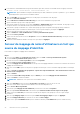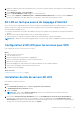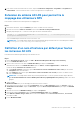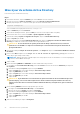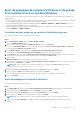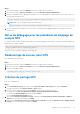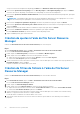Administrator Guide
Table Of Contents
- Systèmes de stockage NAS PowerVault NX Guide de l’administrateur Windows Storage Server 2016
- Présentation
- Configuration du système NAS
- Configuration initiale de votre système NAS
- Rôles, services de rôle et fonctions du Gestionnaire de serveur
- Installation ou désinstallation de rôles, de services de rôle et de fonctions du Gestionnaire de serveur
- Accès aux outils d’administration de vos systèmes NAS
- Accès à la Gestion de l’ordinateur
- Dossiers de travail
- Création d’un nouvel espace de noms DFS
- Création d’un nouveau groupe de réplication
- Ajout d’espaces de noms DFS à afficher
- Ajout de groupes de réplication à afficher
- File Server Resource Manager (FSRM - Gestionnaire de ressources du serveur de fichiers)
- Multichemin d'E/S
- Gestion de votre système NAS
- Utilisation de votre système NAS
- Création d’un partage SMB (Server Message Block)
- Modification de partages SMB
- Partage NFS
- Contrôleur de domaine Windows en tant que source du mappage d’identités
- Serveur de mappage de noms d’utilisateurs en tant que source du mappage d’identités
- AD LDS en tant que source du mappage d’identité
- Configuration d’AD LDS pour les services pour NFS
- Installation du rôle de serveur AD LDS
- Création d’une nouvelle instance AD LDS
- Extension du schéma AD LDS pour permettre le mappage des utilisateurs NFS
- Définition d’un nom d’instance par défaut pour toutes les instances AD LDS
- Mise à jour du schéma Active Directory
- Ajout de mappages de compte d’utilisateur et de groupe d’un système Unix à un système Windows
- Autorisation d’accès à l’objet d’espace de nom ADS LDS
- Configuration de la source de mappage
- Notes de débogage pour les problèmes de mappage de compte NFS
- Redémarrage du serveur pour NFS
- Création du partage NFS
- Création de quotas à l’aide du File Server Resource Manager
- Création de filtres de fichiers à l’aide du File Server Resource Manager
- Création d’un nouveau volume
- Gestion d’un volume
- Extension d’un volume
- Réduction d’un volume
- Suppression d’un volume
- Déduplication de données
- Activation et configuration de clichés instantanés de dossiers partagés
- Exécution d’une sauvegarde de votre serveur
- Association de cartes réseau
- Obtention d’aide
Mise à jour du schéma Active Directory
Pour mettre à jour le schéma Active Directory :
Étapes
1. Dans la barre des tâches, cliquez sur Démarrer, puis entrez cmd dans la zone de recherche.
2. Effectuez un clic droit sur Invite de commande et sélectionnez Exécuter en tant qu’administrateur.
3. Naviguez jusqu'au répertoire C:\WINDOWS\ADAM, puis exécutez la commande suivante :
regsvr32 schmmgmt.dll
Cette commande active le plug-in Active Directory, schmmgmt.dll.
4. Cliquez sur Démarrer, puis entrez Exécuter.
5. Ouvrez la boîte de dialogue Exécuter, puis entrez MMC pour ouvrir la console de gestion Microsoft (MMC).
6. Dans la fenêtre de la console, sélectionnez Fichier > Ajouter/Supprimer un snap-in.
7. Dans la boîte de dialogue Ajouter ou supprimer des snap-ins, cliquez sur Schéma Active Directory.
8. Cliquez sur Ajouter, puis sur OK.
9. Effectuez un clic droit sur le nœud Schéma Active Directory, puis cliquez sur Changer de contrôleur de domaine Active
Directory pour établir une connexion avec l’instance AD LDS précédemment créée.
PRÉCAUTION : Si vous effectuez un clic gauche (au lieu d'un clic droit) et obtenez une erreur, vous devez
redémarrer la console MMC. Ces étapes ne fonctionnent pas si vous effectuez un clic gauche au lieu d'un clic
droit par inadvertance.
10. Dans la boîte de dialogue Changer de serveur de répertoire, sous Changer en, cliquez sur Cette instance AD LDS du contrôleur
de domaine.
11. Dans la colonne Nom, remplacez le texte <Tapez ici un nom de serveur de répertoire[:port]> par le serveur et le
numéro de port (par exemple, localhost:389).
REMARQUE :
Appuyez sur Entrée (ou double-cliquez sur le texte) après avoir saisi ces informations. Si vous n'avez pas appuyé
sur entrée, le bouton OK ne s'affiche pas.
12. Cliquez sur OK.
13. Ajoutez les attributs gidNumber et uidNumber à la classe utilisateur de la façon suivante :
a. Développez le nœud Schéma Active Directory, puis le nœud Classes. Effectuez un clic droit sur Utilisateur, puis cliquez sur
Propriétés.
b. Dans la boîte de dialogue Propriétés, cliquez sur l'onglet Attributs.
c. Cliquez sur Ajouter pour ouvrir la boîte de dialogue Sélectionner l'objet schéma.
d. Cliquez sur gidNumber, puis sur OK.
e. Cliquez sur Ajouter pour ouvrir la boîte de dialogue Sélectionner l'objet schéma.
f. Cliquez sur uidNumber, puis sur OK.
g. Cliquez sur OK.
PRÉCAUTION :
Si par inadvertance vous effectuez un clic gauche au lieu d'un clic droit sur Utilisateur après avoir
effectué l'étape g, vous recevez un message d'erreur et devez recommencer depuis le début. Pour éviter cela,
cliquez avec le bouton droit ou retournez au nœud Schéma Active Directory et cliquez dessus, puis recommencez
l'étape a.
14. Ajoutez l'attribut gidNumber à la classe de groupe de la façon suivante :
a. Développez le nœud Schéma Active Directory et le nœud Classes.
b. Effectuez un clic droit sur Groupe, puis cliquez sur Propriétés.
c. Dans la boîte de dialogue Propriétés, cliquez sur l'onglet Attributs.
d. Cliquez sur Ajouter pour ouvrir la boîte de dialogue Sélectionner l'objet schéma.
e. Cliquez sur gidNumber, puis sur OK.
f. Cliquez sur OK.
15. Quittez la console MMC, puis cliquez sur Enregistrer.
26
Utilisation de votre système NAS